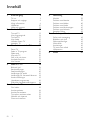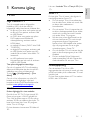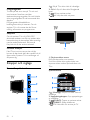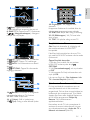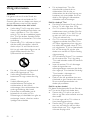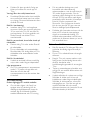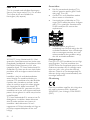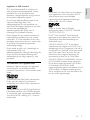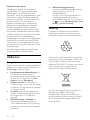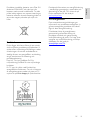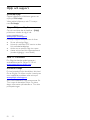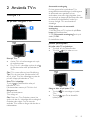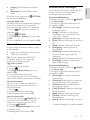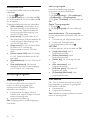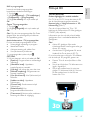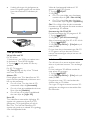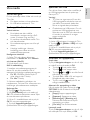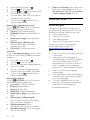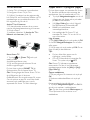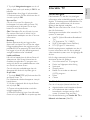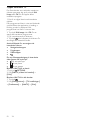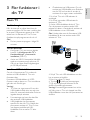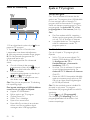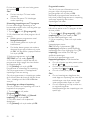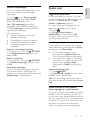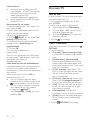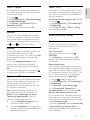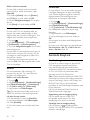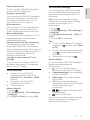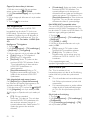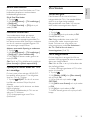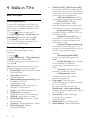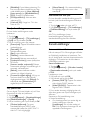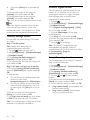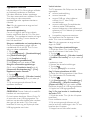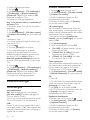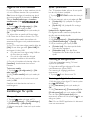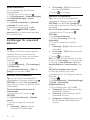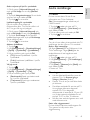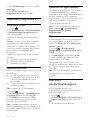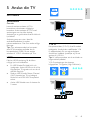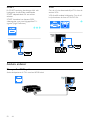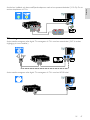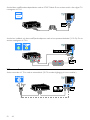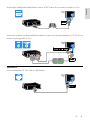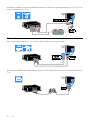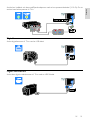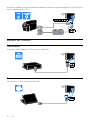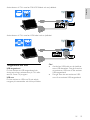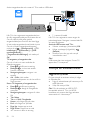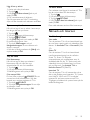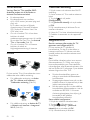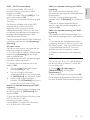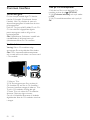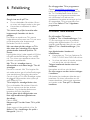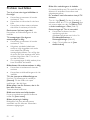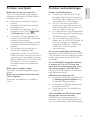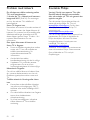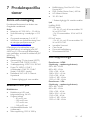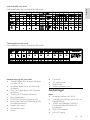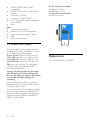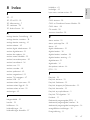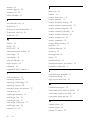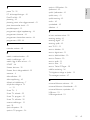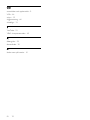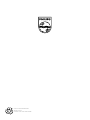SV 2
1 Komma igång 3
TV-tur 3
Knappar och reglage 4
Viktig information 6
Hållbarhet 10
Hjälp och support 12
2 Använda TV:n 13
Titta på TV 13
Visa programguide 16
Titta på 3D 17
Visa media 19
Utforska Smart TV 20
Interaktiv TV 23
3 Fler funktioner i din TV 25
Pausa TV 25
Spela in TV-program 26
Spelar spel 29
Visa text-TV 30
Ställ in lås och timer 31
Använda EasyLink 32
Visa Scenea 35
4 Ställa in TV:n 36
Bild och ljud 36
Kanalinställningar 37
Satellitinställningar 40
Inställningar för språk 41
Inställningar för universell åtkomst 42
Andra inställningar 43
Uppdatera programvara 44
Återställa standardinställningarna 44
5 Anslut din TV 45
Om kablar 45
Ansluta enheter 46
Ansluta fler enheter 52
Titta på en ansluten enhet 54
Nätverk och Internet 55
Common Interface 58
6 Felsökning 59
Allmänt 59
Problem med kanaler 59
Problem med bilden 60
Problem med ljudet 61
Problem med anslutningen 61
Problem med nätverk 62
Kontakta Philips 62
7 Produktspecifikationer 63
Ström och mottagning 63
Bildskärm och ljud 63
Skärmupplösningar 63
Multimedia 64
Anslutningar 65
TV-stativ som stöds 66
Hjälpversion 66
8 Index 67
Innehåll

SV 3
Svenska
1 Komma igång
TV-tur
High Definition TV
TV:n är utrustad med en högupplöst
bildskärm (HD), så du kan titta på
högupplöst video bland annat på dessa sätt:
en Blu-ray Disc-skiva som spelas upp på
en Blu-ray Disc-spelare, ansluten med
en HDMI-kabel
en DVD-skiva som spelas upp på en
DVD-spelare med förbättrad
videoupplösning, ansluten med en
HDMI-kabel
en utsänd HD-kanal (DVB-T eller DVB-
T2 MPEG4)
en digital HD-mottagare, ansluten med
en HDMI-kabel, som spelar upp HD-
innehåll från en kabel- eller satellit-TV-
leverantör
en HD-spelkonsol som spelar
högupplösta spel och som är ansluten
med en HDMI-kabel
Titta på ett högupplöst demoklipp
Om du vill uppleva HD-TV:ns fantastiska
skärpa och bildkvalitet kan du titta på HD-
videoklipp som finns på Hemmenyn.
Tryck på > [Konfiguration] > [Visa
demo].
Om du vill ha information om vilka HD-
kanaler som är tillgängliga i ditt land
kontaktar du din Philips-återförsäljare eller
besöker www.philips.com/support.
3D-TV
Endast tillgängligt för vissa modeller.
Det här är en 3D-TV. Du kan titta på 3D-
filmer och program i full-HD på den här
TV:n. När du spelar upp en 3D-film på en
ansluten 3D Blu-ray-spelare, eller byter TV-
kanal till en kanal som visar 3D-program,
växlar TV:n till 3D-läge.
Du kan dessutom konvertera 2D-bilder till
3D.
Läs mer i Använda TV:n > Titta på 3D (Sida
17).
Smart TV
Du kan göra TV:n till navet i ditt digitala liv
med programserien Smart TV:
Om du anslutit TV:n till hemnätverket
kan du dela filmer, bilder och musik från
en dator eller medieserver i
hemnätverket.
Om du anslutit TV:n till internet kan du
ta del av direktuppspelade filmer, bilder,
musik och mycket mer med Youtube
och andra Smart TV-program.
När du tittar på en digital kanal kan du
när som helst pausa TV:n och titta på
programmet senare. Programmet
sparas på en USB-hårddisk eller spelas
upp via programvara för att ta igen
missade program i Smart TV.
Om du ansluter TV:n till internet kan du
spela in ditt favoritprogram på en USB-
hårddisk.
Du kan använda Philips fjärrkontroll
med smarttelefon från din iPhone eller
Android-telefon för att styra TV:n.
Medieuppspelning
Om du ansluter TV:n till en USB-
lagringsenhet kan du lyssna på musik och titta
på film och bilder på en widescreen-TV med
utmärkt ljud.
Du kan även ansluta datorn till TV:n med en
HDMI- eller VGA-kabel.

SV 4
Programguider
Ta reda på vad som visas på TV och vad
som kommer framöver med den
elektroniska programguiden Nu och härnäst
eller programguiden för de kommande åtta
dagarna.
Programguider tillhandahålls av
kanalutgivarna eller på internet. Om du
ansluter TV:n till internet kan du få mer
utförlig information om programmen.
EasyLink
Om du ansluter TV:n till HDMI-CEC-
aktiverade enheter som Blu-ray-spelare eller
hemmabio kan du kontrollera dem samtidigt
med en enda fjärrkontroll. Slå bara på
EasyLink när du har anslutit enheten.
Intuitiva menyer
Med TV:ns intuitiva menyer kan du lätt
komma åt den kanal eller den mediefil du vill
öppna eller finjustera TV:ns inställningar så
de passar dig.
Knappar och reglage
Kontroller på baksidan
1. : Slå på TV:n eller växla till vänteläge.
2. CH +/-: Byt till nästa eller föregående
kanal.
3. : Välj en ansluten enhet.
4. +/-: Höj eller sänk volymen.
Sensorer
1. Fjärrkontrollens sensor
Rikta fjärrkontrollen mot sensorn.
Se till att möbler eller andra objekt inte
skymmer sikten mellan fjärrkontrollen och
TV:n.
Fjärrkontroll
1. (Vänteläge): Slå på TV:n eller växla till
vänteläge.
2. Uppspelningsknappar: Styr uppspelningen
av mediefiler.
3. SOURCE: Öppna en ansluten enhet.
4. FORMAT: Ändra bildformat.
5. TV: Växla källa för att titta på TV.

SV 5
Svenska
6. (Hem): Öppna hemmenyn.
7. OK: Bekräfta en inmatning eller ett val.
8. SMART TV: Öppna Smart TV-funktioner.
9. (Navigationsknappar): Navigera i
menyer och välj objekt.
10. LIST: Öppna listan över TV-kanaler.
11. ADJUST: Öppna TV-inställningar.
12. INFO: Visa information om aktuell
aktivitet.
13. OPTIONS: Öppna för närvarande
tillgängliga alternativ.
14. (Baksida): Gå tillbaka till föregående
menysida eller stäng en TV-funktion.
15. CH - / CH +: Byt kanal.
16. +/-(Volym): Ställ in ljudvolymen.
17. (Tyst): Stäng av eller återställ ljudet.
18. Färgknappar: Välj uppgifter eller
alternativ.
Knapparnas funktioner är inställda efter de
tjänster som programutgivaren erbjuder.
19. SUBTITLE: Slå på eller stäng av textning.
20. 0-9(Sifferknappar): Välj TV-kanal eller
skriv in text.
21. TEXT: Slå på eller stäng av text-TV.
EasyLink-kontroller
Obs! EasyLink-kontroller är tillgängliga när
den ansluta enheten är HDMI-CEC-
kompatibel.
Med EasyLink-kontroller kan du styra TV:n
och andra HDMI-CEC-enheter med en enda
fjärrkontroll.
Öppna EasyLink-kontroller
1. När du visar innehåll från en ansluten
HDMI-CEC-enhet trycker du på
OPTIONS.
2. Välj [Visa enhetsknappar] och tryck sedan
på OK.
3. Välj knappen för EasyLink-kontrollen och
tryck på OK.
Läs mer om EasyLink i Fler funktioner i din
TV > Använd EasyLink (Sida 32).
Fjärrkontroll med smarttelefon
Du kan använda din smartphone som en
extra fjärrkontroll och till och med som
tangentbord. Du kan även visa ett bildspel av
bilderna på din smartphone på TV:n. Besök
Apples App Store eller Android Market om
du vill hämta programmet 'Philips My
Remote'. Följ instruktionerna i
applikationsbutiken.
Kontrollera att din TV och smartphone är
anslutna till samma lokala nätverk. Läs mer
om nätverksanslutningar i Anslut din TV >
Nätverk och internet (Sida 55).

SV 6
Viktig information
Säkerhet
Läs igenom och se till att du förstår alla
instruktioner innan du använder din TV.
Garantin gäller inte om skador som beror på
att instruktionerna inte har följts uppstår.
Risk för elektriska stötar eller brand!
Utsätt aldrig TV:n för regn eller vatten.
Placera aldrig behållare med vätska, t.ex.
vaser, i närheten av TV:n. Om vätska
spills på TV:n ska du omedelbart koppla
bort TV:n från elnätet. Kontakta Philips
kundtjänst för att kontrollera TV:n innan
användning.
Placera aldrig TV:n i närheten av öppen
eld eller andra värmekällor, inklusive
direkt solljus. För att förhindra brand
bör ljus och andra öppna lågor inte vid
något tillfälle placeras nära TV:n,
fjärrkontrollen och batterierna.
För aldrig in föremål i ventilationshål
eller andra öppningar på TV:n.
Utsätt aldrig fjärrkontrollen eller
batterierna för regn, vatten eller hög
värme.
Undvik påfrestningar på
stickkontakterna. Kontrollera att
stickkontakten är helt införd i
strömuttaget. Lösa stickkontakter kan
orsaka gnistbildning eller brand.
Kontrollera att nätsladden inte är
belastad när du vrider på TV:n.
Påfrestningar på nätsladden kan göra att
anslutningar lossnar, vilket kan orsaka
ljusbågar eller eldsvåda.
För att koppla bort TV:n från
nätströmmen måste du dra ur
nätkontakten. När du drar ur
nätkontakten ska du alltid fatta tag om
kontakten och inte sladden. Se till att
alltid ha full tillgång till nätkontakten,
nätsladden och strömuttaget.
Risk för skada på TV:n!
Det krävs två personer för att lyfta och
bära en TV som väger över 25 kg.
Om TV:n placeras på stativ ska endast
medlevererat stativ användas. Sätt fast
stativet ordentligt i TV:n. Ställ TV:n på
en plan och jämn yta som bär upp
TV:ns och stativets vikt.
Om TV:n monteras på vägg ska endast
väggstativ användas som klarar TV:ns
vikt. Säkra väggstativet på en vägg som
kan stödja den samlade vikten av TV:n
och väggstativet. TP Vision Netherlands
B.V. tar inte ansvar för olyckor eller
skador som inträffar till följd av felaktig
väggmontering.
Om du behöver förvara TV:n, monterar
du isär stativet från TV:n. Lägg aldrig
TV:n med baksidan nedåt om stativet är
monterat.
Innan du ansluter TV:n till nätuttaget
måste du kontrollera att
spänningseffekten motsvarar det värde
som anges på TV:ns baksida. Sätt aldrig i
TV:ns kontakt i nätuttaget om
spänningen inte stämmer.
Delar av den här produkten kan vara
tillverkade av glas. Hantera den varsamt
för att undvika personskador och
skador på produkten.
Risk för att barn skadas!
Följ dessa försiktighetsmått för att förhindra
att TV:n ramlar omkull och skadar barn:
Placera aldrig TV:n på en yta som är
täckt av tyg eller annat material som kan
dras undan.
Se till att ingen del av TV:n sticker ut
över placeringsytans kant.
Placera aldrig TV:n på höga möbler,
som t.ex. en bokhylla, utan att säkra
både möbeln och TV:n i väggen eller
vid annat lämpligt stöd.

SV 7
Svenska
Förklara för barn att det är farligt att
klättra på möbler för att nå upp till
TV:n.
Varning! Barn kan svälja batterierna!
Produkten/fjärrkontrollen kan innehålla
ett myntformat batteri som kan sväljas
av misstag. Förvara alltid batteriet utom
räckhåll för barn!
Risk för överhettning!
Installera aldrig TV:n i ett begränsat
utrymme. Lämna ett utrymme på minst
10 cm runt hela TV:n för att sörja för
god ventilation. Se till att gardiner och
andra föremål inte täcker TV:ns
ventilationshål.
Risk för personskada, brand eller skada på
nätsladden!
Placera aldrig TV:n eller andra föremål
på nätsladden.
Dra ur nätsladden och antennkabeln
före åskväder. Rör aldrig delar på TV:n,
nätsladden eller antennkabeln under
åskväder.
Risk för hörselskador!
Undvik att använda hörlurar med hög
volym eller under längre tidsperioder.
Låga temperaturer
Om TV:n transporteras i temperaturer
under 5 °C packar du upp den och
låter den vila tills den når
rumstemperatur innan du ansluter den
till elnätet.
3D-hälsovarning
Endast tillgängligt för utvalda modeller.
Om du eller någon i din familj har
epilepsi eller är ljuskänslig, bör du
rådfråga sjukvårdspersonal innan du
utsätter dig för blinkande ljuskällor,
snabba bildsekvenser och 3D-visning.
För att undvika obehag som yrsel,
huvudvärk och desorientering
rekommenderar vi att du inte tittar på
3D under längre perioder. Om du
upplever något obehag bör du sluta att
titta på 3D och inte börja med någon
potentiellt riskfull aktivitet (till exempel
köra bil) förrän symptomen har
försvunnit. Om symptomen kvarstår
bör du inte titta på 3D igen, utan att
först ha rådfrågat sjukvårdspersonal.
Föräldrar bör övervaka sina barn när de
tittar på 3D så att de inte upplever
något av ovanstående obehag. 3D-
tittande rekommenderas inte för barn
under sex år eftersom deras syn inte är
fullt utvecklad ännu.
Skötsel av bildskärmen
Risk för skada på TV-skärmen! Rör, stöt,
gnid eller dra aldrig något föremål på
skärmen.
Dra ur TV:ns nätsladd innan du rengör
skärmen.
Rengör TV:n och ramen med en mjuk,
fuktig trasa. Använd aldrig ämnen som
alkohol, kemikalier eller
hushållsrengöringsmedel till att rengöra
TV:n.
Torka av vattendroppar så snabbt som
möjligt för att undvika deformation och
färgförändringar.
Undvik stillbilder så mycket som möjligt.
Stillbilder är bilder som är kvar på
bildskärmen under längre tidsperioder.
Stillbilder är skärmmenyer, svarta fält,
tidsuppgifter osv. Om det inte går att
undvika stillbilder bör du minska
skärmens kontrast och ljusstyrka för att
förhindra skador på skärmen.

SV 8
Låsa TV:n
TV:n är utrustad med stöldlåset Kensington
Security Slot längst ned på TV:n. För att säkra
TV:n köper du ett anti-stöldlås från
Kensington (säljs separat).
Obs!
2012 © TP Vision Netherlands B.V. Med
ensamrätt. Specifikationerna kan ändras utan
föregående meddelande. Varumärkena tillhör
Koninklijke Philips Electronics N.V. eller
respektive ägare. TP Vision Netherlands B.V.
förbehåller sig rätten att när som helst ändra
produkter utan att tidigare material behöver
justeras.
Innehållet i den här användarhandboken
anses lämpligt för avsedd användning av
systemet. Om produkten eller dess enskilda
moduler eller procedurer används i andra
syften än vad som anges här måste giltighet
och lämplighet för dessa kontrolleras. TP
Vision Netherlands B.V. garanterar att själva
innehållet inte bryter mot något amerikanskt
patent. Annan garanti är varken uttryckt eller
underförstådd.
TP Vision Netherlands B.V. ansvarar inte för
felaktigheter i innehållet i detta dokument
eller för andra problem som beror på
innehållet i detta dokument. Fel som
rapporteras till Philips behandlas och läggs ut
på Philips supportwebbplats så fort som
möjligt.
Garantivillkor
Risk för personskada, skada på TV:n
eller att garantin upphör gälla! Försök
aldrig laga TV:n själv.
Använd TV:n och tillbehören endast
såsom avsett av tillverkaren.
Varningsskylten på baksidan av TV:n
anger risk för elektriska stötar. Avlägsna
aldrig TV:ns ytterhölje. Kontakta alltid
Philips kundtjänst för service eller
reparationer.
Garantin upphör att gälla vid
användning som förbjuds enligt den här
användarhandboken, eller vid ändringar
eller monteringsprocedurer som inte
rekommenderas eller godkänns enligt
den här användarhandboken.
Pixelegenskaper
Den här LCD-/LED-produkten har ett högt
antal färgpixlar. Trots att produkten har
99,999 % eller fler fungerande pixlar kan det
förekomma punkter som är ständigt svarta
eller som lyser i rött, grönt eller blått på
skärmen. Detta är en strukturegenskap för
skärmen (enligt vanlig branschstandard) och
inte något tekniskt fel.
CE-märkning
Den här produkten uppfyller alla viktiga krav
och andra relevanta villkor i direktivet
2006/95/EG (Low Voltage), 2004/108/EG
(EMC).
\\

SV 9
Svenska
Uppfyllelse av EMF-standard
TP Vision Netherlands B.V. tillverkar och
säljer många konsumentprodukter. Dessa
produkter har, som alla elektroniska
apparater, vanligen kapacitet att avge och ta
emot elektromagnetiska signaler.
En av Philips ledande affärsprinciper är att
vidta alla nödvändiga hälso- och
säkerhetsåtgärder för våra produkter, att
uppfylla alla tillämpliga rättsliga krav och hålla
oss inom de standarder för
elektromagnetiska fält (EMF) som är
tillämpliga när produkten tillverkas.
Philips arbetar för att utveckla, tillverka och
marknadsföra produkter som inte orsakar
hälsorisker. TP Vision bekräftar att om våra
produkter hanteras korrekt och i avsett syfte,
är de säkra att använda enligt aktuella
vetenskapliga belägg.
Philips spelar en aktiv roll i utvecklingen av
internationella EMF- och
säkerhetsstandarder, vilket gör det möjligt för
Philips att förutse vidare utveckling inom
standardisering och tidig integrering i våra
produkter.
Varumärken och upphovsrätt
Windows Media är antingen ett registrerat
varumärke eller varumärke som tillhör
Microsoft Corporation i USA och/eller andra
länder.
Tillverkat på licens från Dolby Laboratories.
Dolby och den dubbla D-symbolen är
varumärken som tillhör Dolby Laboratories.
Termerna HDMI och HDMI High-Definition
Multimedia Interface, samt HDMI-logotypen
är varumärken eller registrerade varumärken
som tillhör HDMI Licensing LLC i USA och
andra länder.
Kensington och Micro Saver är varumärken
som registrerats i USA och tillhör ACCO
World corporation med utfärdade
registreringar och pågående ansökningar i
andra länder runt om i världen.
Täcks av en eller flera av följande
amerikanska patent: 7,295,673; 7,460,668;
7,515,710; 7,519,274.
DivX
®
, DivX Certified
®
och tillhörande
logotyper är varumärken som tillhör Rovi
Corporation eller dess dotterbolag och
används på licens.
OM DIVX VIDEO: DivX
®
är ett digitalt
videoformat som skapas av DivX, LLC, ett
dotterbolag till Rovi Corporation. Det här är
en officiell DivX Certified
®
-enhet som spelar
upp DivX-video. Gå till divx.com för mer
information och programvaruverktyg för
konvertering av dina filer till DivX-video.
OM DIVX VIDEO-ON-DEMAND: Den här
DivX Certified
®
-enheten måste registreras
för att kunna spela upp köpta DivX Video-
on-Demand (VOD)-filmer. Skaffa
registreringskoden genom att lokalisera DivX
VOD-avsnittet i enhetens inställningsmeny.
Gå till vod.divx.com för mer information om
hur du slutför registreringen.

SV 10
PlayReady Slutprodukter
Innehållsägare skyddar sin immateriella
egendom som t ex upphovsrättsskyddat
innehåll genom att använda Microsoft
PlayReady
™
-teknik för innehållsåtkomst. I den
här enheten används PlayReady-teknik för
åtkomst av PlayReady- och/eller WMDRM-
skyddat innehåll. Om det inte går att
begränsa användningen av innehållet på
enheten kan innehållsägare be Microsoft
återkalla möjligheten att spela upp eller
kopiera PlayReady-skyddat innehåll på den
här enheten. Återkallandet ska inte påverka
oskyddat innehåll eller innehåll som skyddas
av annan teknik för innehållsåtkomst.
Innehållsägare kan begära att du uppgraderar
PlayReady för att komma åt deras innehåll.
Om du väljer att inte uppgradera kommer
du inte kunna komma åt innehåll som kräver
uppgraderingen.
Alla andra registrerade och oregistrerade
varumärken tillhör respektive ägare.
Hållbarhet
Energieffektivitet
Denna TV har utformats med energieffektiva
funktioner. Du öppnar dessa funktioner via
Grön knapp på fjärrkontrollen.
Energibesparande bildinställningar: Du
kan tillämpa en kombination av
energibesparande bildinställningar. När
du tittar på TV trycker du på Grön
knapp och väljer [Energispar].
Stäng av skärmen: Om du bara vill
lyssna på ljudet från TV:n kan du stänga
av skärmen. Övriga funktioner fortsätter
att fungera normalt.
Ljussensor: När omgivningsljuset blir
svagare minskar den inbyggda sensorn
för omgivande ljus TV-skärmens
ljusstyrka.
Effektförbrukning i vänteläge: De
avancerade strömkretsarna gör att
TV:ns effektförbrukning blir mycket låg,
utan att kompromissa med väntelägets
funktioner.
Effektförbrukningshantering:
Avancerad effektförbrukningshantering
hjälper dig spara in på TV:ns
energiförbrukning.
Om du vill se hur dina anpassade TV-
inställningar påverkar den relativa
strömförbrukningen för TV:n trycker du
på och väljer [Konfiguration] > [Visa
demo] > [Active Control].
Kassering
Produkten är utvecklad och tillverkad av
högkvalitativa material och komponenter
som både kan återvinnas och återanvändas.
När den här symbolen med en överkryssad
papperskorg visas på produkten innebär det
att produkten omfattas av det europeiska
direktivet 2002/96/EG. Ta reda på var du kan
hitta närmaste återvinningsstation för
elektriska och elektroniska produkter.
Följ den lokala lagstiftningen och släng inte
dina gamla produkter i det vanliga
hushållsavfallet. Genom att kassera dina
gamla produkter på rätt sätt kan du bidra till
att minska eventuella negativa effekter på
miljö och hälsa.

SV 11
Svenska
Produkten innehåller batterier som följer EU-
direktivet 2006/66/EC och den kan inte
kasseras med normalt hushållsavfall. Ta reda
på de lokala reglerna om separat insamling av
batterier eftersom korrekt kassering bidrar till
att minska negativ påverkan på miljö och
hälsa.
Ecolabel
Philips lägger alltid stort fokus på att minska
våra innovativa produkters miljöpåverkan. Vi
strävar efter miljömässiga förbättringar under
tillverkningen, att minska användandet av
skadliga ämnen, en energieffektiv användning,
att ge instruktioner för kassering och
produktpacketering.
Den här TV:n har godkänts för EU:s
miljömärkning Ecolabel för sina miljömässiga
kvaliteter.
En TV som är märkt med Ecolabel har
energieffektiva funktioner. Om du vill komma
åt energialternativen medan du tittar på TV
trycker du på Grön knapp på fjärrkontrollen.
Detaljerad information om energiförbrukning
i standbyläge, garantipolicy, reservdelar och
återvinning av den här TV:n hittar du på
Philips webbplats för ditt land på
www.philips.com.
EU-energietikett
Den europeiska energimärkningen ger
information om produktens energiklass. Ju
grönare energiklass produkten har, desto
lägre är dess energiförbrukning.
På etiketten hittar du energiklassen,
genomsnittlig strömförbrukning när
produkten används och genomsnittlig
strömförbrukning på ett år. Du hittar även
uppgifter om strömförbrukning på Philips
webbplats för ditt land på
www.philips.com/TV.

SV 12
Hjälp och support
Använda Hjälp
Öppna hjälpmenyn på skärmen genom att
trycka på Gul knapp.
Växla mellan hjälpmenyn och TV-menyn
med Gul knapp.
Öppna Philips webbplats
Om du inte hittar det du behöver i [Hjälp]
på skärmen vänder du dig till vår
supportwebbplats på
www.philips.com/support.
På Philips supportwebbplats kan du även:
få svar på vanliga frågor
hämta en utskrivbar PDF-version av den
här användarhandboken
skicka oss en specifik fråga via e-post
chatta online med vår supportpersonal
(endast tillgängligt i vissa länder)
Söka i TV-forumet
Din fråga har kanske redan besvarats i
användarforumet för Philips TV. Gå till
www.supportforum.philips.com.
Kontakta Philips
Du kan kontakta Philips kundtjänst i ditt land
för att få hjälp. Du hittar numret i broschyren
som medföljde produkten eller online på
www.philips.com/support.
Skriv ned modellnamn och serienummer för
TV:n innan du kontaktar Philips. Du hittar
denna information på baksidan av TV:n eller
på förpackningen.

SV 13
Svenska
2 Använda TV:n
Titta på TV
Slå på eller stänga av TV:n
Sätta på TV:n
Anslut TV:n till strömuttaget och tryck
på strömbrytaren.
Om TV:n är i vänteläge trycker du på
på fjärrkontrollen eller på baksidan av
TV:n.
Obs! TV:n svarar efter en kort fördröjning.
Tips! Om du inte hittar fjärrkontrollen när
du vill slå på TV:n från vänteläget trycker du
på valfri knapp på baksidan av TV:n.
Sätta TV:n i vänteläge
Tryck på på fjärrkontrollen eller på
baksidan av TV:n.
Fjärrkontrollens sensor på TV:n blir röd.
Stänga av tv:n
Slå av strömbrytaren.
TV:n stängs av.
Obs! Även om TV:n förbrukar ytterst lite
ström när den är i vänteläge eller avstängd så
förbrukar den något. Om du inte ska
använda TV:n under en längre tid drar du ur
nätkontakten.
Automatisk avstängning
Du kan spara ström med denna TV:s
energieffektivitetsinställningar. Inställningarna
är aktiverade som standard, så om
användaren inte utför några åtgärder (som
att trycka på en knapp på fjärrkontrollen eller
en kontroll på bakpanelen) under fyra
timmar övergår TV:n automatiskt till
vänteläge.
Så här avaktiverar du automatisk
avstängning
1. När du tittar på TV trycker du på Grön
knapp på fjärrkontrollen.
2. Välj [Automatisk avstängning] och tryck
sedan på OK.
En bekräftelse visas.
Justera ljudvolymen
Höj eller sänk TV:ns ljudvolym
Tryck på +/- på fjärrkontrollen.
Tryck på +/- på sidan av tv:n.
Stäng av eller slå på ljudet i TV:n
Tryck på för att stänga av ljudet i
TV:n.
Tryck på igen för att återställa
ljudvolymen.

SV 14
Justera ljudvolymen för hörlurar
1. Tryck på > [Konfiguration] > [TV-
inställningar]> [Ljud].
2. Välj [Ljudstyrka hörlur] och tryck sedan
på OK.
3. Tryck på Navigationsknappar för att ställa
in ljudvolymen.
Byta TV-kanal
Tryck på CH +/- på fjärrkontrollen eller
på TV:n.
Tryck på Sifferknappar för att ange ett
kanalnummer
Hantera favoriter
Du kan visa alla kanaler eller endast en lista
över dina favoritkanaler så att du hittar dem
enkelt.
Öppna kanallistan genom att trycka på
LIST.
Skapa en lista över dina favoritkanaler
1. Tryck på LIST.
2. Välj den kanal du vill markera som favorit
och tryck sedan på OPTIONS.
3. Välj [Markera som favorit] och tryck
sedan på OK.
Vald kanal är markerad med en stjärna.
Om du vill ta bort en kanal från listan över
favoriter väljer du [Avmarkera som favorit]
och trycker sedan på OK.
Välj en kanallista
1. Tryck på LIST och sedan på
OPTIONS.
2. Välj [Välj lista] > [Favoritprogram] för att
visa kanaler i favoritlistan eller [Alla] för att
visa alla kanaler.
3. Bekräfta genom att trycka på OK.
Hantera kanallistor
När kanalerna är installerade kan du hantera
dem:
Ändra namn på kanaler
Ändra ordning för kanalerna
Lyssna på digital radio
Ändra namn på kanaler
Du kan ändra namn på kanalerna. Namnet
visas när kanalerna är markerade.
1. När du tittar på TV trycker du . LIST
Kanallistan visas.
2. Markera den kanal du vill byta namn på
och tryck sedan på OPTIONS.
3. Välj [Döp om] och tryck sedan på OK.
4. Tryck på Navigationsknappar för att välja
varje bokstav och tryck sedan på OK.
Tips:
Du kan trycka på OK på
inmatningsskärmen för att aktivera
Tangentbord på skärmen.
Växla mellan versaler och gemener
genom att trycka på [ABC] eller [abc].
5. När du är klar väljer du [Klart] och trycker
sedan på OK för att bekräfta.
6. Tryck på för att avsluta.
Ändra ordning för kanalerna
När kanalerna är installerade kan du
organisera om kanallistan.
1. Tryck på LIST medan du tittar på TV.
Kanallistan visas.
2. Markera den kanal du vill organisera om
och tryck sedan på OPTIONS.
3. Välj [Ändra ordning] och tryck sedan på
OK.
4. Tryck på Navigationsknappar för att flytta
den markerade kanalen till en annan plats
och tryck sedan på OK.
5. Välj en av följande inställningar och tryck
sedan på OK:

SV 15
Svenska
[Infoga]: Placera kanalen på önskad
plats.
[Byt plats]: Byt plats med en annan
kanal.
6. När du är klar trycker du på OPTIONS
och väljer sedan [Gå ur].
Lyssna på digital radio
Om det finns digitala radiokanaler tillgängliga
så kan du lyssna på dem. De installeras
automatiskt när du installerar TV-kanalerna.
1. Tryck på LIST medan du tittar på TV.
Kanallistan visas.
2. Tryck på OPTIONS.
3. Välj [Välj lista] > [Radio] och tryck sedan
på OK.
4. Välj en radiokanal och tryck sedan på OK.
Välj en källa
Du kan titta på en ansluten enhet på något
av följande sätt:
Lägger till en enhetsikon på hemmenyn.
Välja från menyn Källa.
Obs! Om du ansluter en HDMI-CEC-
kompatibel enhet till TV:n, läggs den
automatiskt till på hemmenyn.
Lägg till en ny enhet
1. Anslut och sätt på enheten.
2. Tryck på .
3. Välj [Lägg till dina enheter] och tryck
sedan på OK.
4. Följ instruktionerna på skärmen.
Om du uppmanas att välja TV-anslutning
väljer du den kontakt som enheten använder.
Visa från hemmenyn
När du har lagt till den nya enheten på
hemmenyn kan du välja dess ikon för att
börja använda den.
1. Tryck på .
2. Välj enhetsikonen på Hemmenyn.
3. Bekräfta genom att trycka på OK.
Visa från menyn Källa
Du kan även trycka på SOURCE för att
visa en lista över kontaktnamn. Välj den
kontakt som ansluter enheten till TV:n.
1. Tryck på SOURCE.
2. Tryck på Navigationsknappar för att välja
en kontakt i listan.
3. Bekräfta genom att trycka på OK.
Använda smarta inställningar
TV:n levereras med smarta inställningar för
bild och ljud. Du kan använda dessa
inställningar eller anpassa dem.
Välj önskad bildinställning
1. När du tittar på TV trycker du . ADJUST
2. Välj [Smart bild].
3. Välj någon av följande inställningar och
tryck sedan på OK:
[Personligt]: Tillämpa de personliga
bildinställningarna.
[Livlig]: Förstärkta och dynamiska
inställningar som är optimala när du
tittar på TV i dagsljus.
[Naturlig]: Naturliga bildinställningar.
[Bio]: Idealiska inställningar för att se på
film.
[Spel]: Idealiska inställningar för spel.
[Energispar]: Inställningar som är
energisnålast.
[Standard]: Standardinställningar som
passar de flesta omgivningar och
videotyper.
[Foto]: Idealiska inställningar för foton.
[Personlig]: Anpassa och spara dina
egna bildinställningar.
Välj önskad ljudinställning
1. När du tittar på TV trycker du . ADJUST
2. Välj [Smart ljud].
3. Välj någon av följande inställningar och
tryck sedan på OK:
[Personligt]: Använd din anpassade
ljudinställning.
[Standard]: Inställningar som passar de
flesta omgivningar och videotyper.
[Nyheter]: Idealiska inställningar för
talat ljud som nyheter.
[Film]/[3D-film]*: Idealiska inställningar
för att se på film.
[Spel]: Idealiska inställningar för spel.
[Drama]: Idealiska inställningar för
dramaprogram.
[Sport]: Idealiska inställningar för sport.
* Endast tillgängligt för utvalda modeller.

SV 16
Ändra bildformat
Du kan ändra bildformatet så att det passar
videokällan.
1. Tryck på ADJUST.
2. Välj [Bildformat] och tryck sedan på OK.
3. Välj ett bildformat och tryck sedan på OK
för att bekräfta.
Tillgängliga bildformat beror på videokällan:
[Auto utfyllnad]: Justera bilden så att
den fyller skärmen (men textremsor
försvinner inte). Rekommenderas för
minsta möjliga bildförvrängning, men
inte för HD eller dator.
[Auto zoom]: Förstora bilden så att
den fyller skärmen. Rekommenderas för
minsta möjliga bildförvrängning, men
inte för HD eller dator.
[Super zoom]: Ta bort de svarta fälten
på sidorna av 4:3-sändningar.
Rekommenderas inte för HD eller
dator.
[Movie expand 16:9]: Skala 4:3-format
till 16:9. Rekommenderas inte för HD
eller dator.
[Bredbildsskärm]: Dra ut 4:3-format till
16:9.
[Inte skalförändrad]: Ge maximal
detaljering för dator. Endast tillgängligt
när PC-läge är valt i bildmenyn.
Visa programguide
Från kanalutgivare
Du kan visa information om digital-TV-
kanaler via de programguider som
kanalutgivarna tillhandahåller. Denna
information kan omfatta:
Kanalscheman för dagen (Nu och
härnäst) eller upp till 8 dagar, om detta
stöds av kanalutgivaren
Programsammanfattning
Obs! Programguider är endast tillgängliga i
vissa länder.
Ställ in programguide
Innan du använder programguiden
kontrollerar du dessa inställningar:
1. Tryck på .
2. Välj [Konfiguration] > [TV-inställningar]
> [Preferenser] > [Programguide].
3. Välj [Från TV-sändare] och tryck sedan på
OK.
Öppna TV-programguiden
1. Tryck på .
2. Välj [Programguide] och tryck sedan på
OK.
Använd alternativen i TV-programguiden
Du kan anpassa den information som visar så
att den:
Påminner dig när programmen börjar
Endast visar önskade kanaler
1. I programguiden trycker du på
OPTIONS.
2. Välj ett alternativ och tryck sedan på OK:
[Ange påminnelse]: Ställ in
programpåminnelser.
[Rensa påminnelse]: Rensa
programpåminnelser.
[Ändra dag]: Välj vilken dag som ska
visas.
[Mer information]: Visa
programinformation.
[Välj efter genre]: Söka efter TV-
program per genre.
[Schemalagd påminnelse]: Lista
programpåminnelser.
Från internet
Om TV:n är ansluten till internet kan du få
programguider via internet. Programguider
från internet innehåller:
Kanalscheman
Programsammanfattning
Obs! Utbudet av programguider på internet
beror på kanalutgivaren.

SV 17
Svenska
Ställ in programguide
Innan du använder programguiden
kontrollerar du dessa inställningar:
1. Tryck på .
2. Välj [Konfiguration] > [TV-inställningar]
> [Preferenser] > [Programguide].
3. Välj [Från nätverk] och tryck sedan på
OK.
Öppna TV-programguiden
1. Tryck på .
2. Välj [Programguide] och tryck sedan på
OK.
Obs! Om du visar programguiden för första
gången följer du anvisningarna på skärmen
att uppdatera guiden.
Använd alternativen i TV-programguiden
Du kan använda programguiden för att:
Schemalägga inspelning av program
Identifiera kanaler
Aktivera textning när sådan finns
Visa fjärrkontroll på skärmen
1. I programguiden trycker du på
OPTIONS.
2. Välj ett alternativ och tryck sedan på OK:
[Spela in]: Programmera en schemalagd
inspelning.
[Identifiera kanal]: Uppdatera
kanalinformation manuellt.
[Välj dag]: Välj vilken dag som ska visas.
[Manuell inspelning]: Programmera en
manuell inspelning.
[Visa fjärrkontroll]: Visa fjärrkontroll på
skärmen.
[Ladda om sidan]: Uppdatera
sidvisningen.
[Zooma sida]: Ändra zoomnivå på
sidvisningen.
[Säkerhetsinfo]: Visa
programsäkerhetsinformation.
[Textremsor]: Aktivera eller avaktivera
textning när sådan är tillgänglig.
Titta på 3D
Vad du behöver
Endast tillgängligt för utvalda modeller.
Din TV är en 3D-TV. Innan du tittar på 3D,
ska du läsa hälsovarningsinformationen i
Komma igång > Viktig information > 3D-
hälsovarning (Sida 7).
Om du vill titta på den här TV:n i 3D
behöver du Philips aktiva 3D Max-glasögon,
PTA507 (säljs separat).
Information om hur du slår på och laddar
glasögonen finns i användarhandboken för
glasögonen.
Obs!
Aktiva 3D-glasögon från andra
tillverkare kanske inte fungerar eller ger
sämre 3D-visning.
Använd inte 3D-glasögonen för annat
ändamål än för att titta på 3D-TV.
Få ut så mycket som möjligt av 3D-effekten
när du tittar på 3D-program genom att:
Placera TV:n så att solljus faller in från
sidan.
Sitt på en höjd så att TV-skärmens mitt
ligger i ögonhöjd.
Sitt på ett avstånd som är minst tre
gånger TV-skärmens höjd (h). Sitt inte
på ett avstånd som är mer än sex
meter från TV:n.

SV 18
Undvik störningar när glasögonen tar
emot 3D-signaler genom att inte täcka
över eller blockera 3D-sändaren på
TV:n.
Titta på innehåll
Välj en källa med 3D
För 3D-skivor:
1. Spela skivan i en 3D Blu-ray-spelare som
är ansluten till TV:ns HDMI-kontakt.
2. Tryck på och välj sedan 3D Blu-ray-
spelaren.
För 3D-TV-program:
Välj [Titta på TV] och byt till en TV-kanal
som visar 3D-innehåll.
Aktivera 3D
Första gången som TV:n identifierar en 3D-
signal visas ett meddelande på skärmen som
ber om din preferens.
Om du vill att TV:n ska växla till 3D
automatiskt väljer du [Automatisk].
Om du vill att ett meddelande ska visas
först väljer du [Meddela].
Om du inte vill att något meddelande
ska visas väljer du [Ingen 3D].
Starta 3D
TV:n identifierar automatiskt tillgängliga 3D-
signaler och uppmanar dig att ta på 3D-
glasögonen. Ta på glasögonen och slå på
dem. Om TV:n inte kan identifiera 3D-
signalen på grund av en saknad 3D-signaltagg
visas överlappande bilder.
Växla de överlappande bilderna till 3D
genom att ändra 3D-format.
1. Tryck på ADJUST.
2. Välj [3D].
Om TV:n visar bilder som överlappar
vertikalt väljer du [3D - Sida vid sida].
Om TV:n visar bilder som överlappar
horisontellt väljer du [3D - Uppe/nere].
Obs! Om möjligt väljer du det inverterade
formatet om det normala formatet resulterar
i egendomliga 3D-effekter.
Konvertering från 2D till 3D
Du kan konvertera alla 2D-program till 3D.
1. Tryck på ADJUST.
2. Välj [3D] > [2D-3D-konvertering].
Avbryt konverteringen från 2D till 3D så här:
1. Tryck på ADJUST.
2. Välj [3D-djup till/från] > [Från]och tryck
sedan på OK.
Du kan även abryta konverteringen från 2D
till 3D genom att byta aktivitet via Hem-
menyn. Konverteringen avbryts inte om du
byter kanal.
Inaktivera 3D
Om du byter till en annan ansluten enhet
eller en ny aktivitet kommer TV:n att återgå
till 2D.
Du kan inaktivera 3D-effekten medan du
tittar på ett 3D-program.
1. Tryck på ADJUST.
2. Välj [3D-djup till/från] > [Från] och tryck
sedan på OK.
Programmet visas i 2D, med endast den
vänstra sidan av 3D-bilden.
Om ingen 3D-signal tas emot kommer 3D-
glasögonen att stängas av automatiskt efter
fem sekunder.

SV 19
Svenska
Visa media
Vad du kan göra
Du kan spela upp videor, bilder och musik på
TV:n från:
Din dator ansluten via hemnätverket
En USB-enhet ansluten till TV:n
Spela upp filer från dator
Vad du behöver
Ett trådanslutet eller trådlöst
hemnätverk, anslutet med en uPnP-
router (Universal Plug and Play)
En ansluten nätverkskabel mellan TV:n
och hemnätverket.
Ett medieserverprogram som körs på
datorn
Lämpliga inställningar i datorns
brandvägg som tillåter att du kör
medieserverprogrammet
Konfigurera nätverket
1. Anslut TV:n och datorn till samma
hemnätverk. Se Anslut din TV > Nätverk
och Internet (Sida 55).
2. Slå på datorn och routern.
Ställ in mediedelning
1. Installera ett medieserverprogram på
datorn för att dela mediefiler. Här är
exempel på tillgängliga medieserverprogram:
För PC: Windows Media Player 11
(eller högre) eller TVersity
För Mac: Twonky
2. Aktivera mediedelning på datorn via
medieservern. Du hittar mer information om
inställningar på medieserverns webbplats.
Spela upp filer
1. Tryck på på fjärrkontrollen.
2. Välj [Ditt nätverk] och tryck sedan på
OK. Om nätverksinstallationen startar följer
du instruktionerna på skärmen.
3. Välj en fil i innehållsläsaren och tryck på
OK för att starta uppspelningen.
4. Tryck på Uppspelningsknappar på
fjärrkontrollen för att styra uppspelningen.
Spela filer från USB
Om du har foton, videor eller musikfiler på
en USB-lagringsenhet kan du spela upp
filerna på TV.
Varning!
TP Vision tar inget ansvar för om din
USB-lagringsenhet stöds eller inte och
inte heller för eventuell skada eller
förlust av lagrade data på enheten.
Överbelasta inte USB-porten. Om du
ansluter en USB-lagringsenhet som
förbrukar mer än 500 mA måste du se
till att den är ansluten till en egen,
extern strömkälla.
Visa USB-innehåll
1. Anslut USB-enheten till uttaget på TV:n.
2. Tryck på , välj [Bläddra i USB] och tryck
sedan på OK.
3. Välj en fil i innehållsläsaren och tryck på
OK för att starta uppspelningen.
4. Tryck på Uppspelningsknappar på
fjärrkontrollen för att styra uppspelningen.
Alternativ för uppspelning
Se på video
Tryck på Navigationsknappar om du vill välja
en videofil och tryck sedan på OK.
Tryck på för att pausa video.
Tryck på för att stoppa video.
Tryck på eller för att söka framåt
eller bakåt i en video.
Tryck på CH - / CH + för att hoppa till
föregående eller nästa video.
Tryck in och håll nedtryckt för att
stänga innehållsläsaren.
Alternativ för uppspelning av video
När du spelar upp video trycker du på
OPTIONS för att få åtkomst till följande
videoalternativ:
[Stopp]: Stoppa uppspelningen.
[Repetera]: Repetera en video.
[Blandning på] / [Blandning av]:
Aktivera eller avaktivera slumpvis
uppspelning av videor.
[Visa info]: Visa filinformationen.
Lyssna på musik
Tryck på Navigationsknappar om du vill välja
ett musikspår och tryck sedan på OK.

SV 20
Pausa genom att trycka på .
Tryck på om du vill stoppa.
Tryck på eller för att söka framåt
eller bakåt i ett musikspår.
Tryck på CH - / CH + för att hoppa till
föregående eller nästa spår.
Tryck in och håll nedtryckt för att
stänga innehållsläsaren.
Alternativ för uppspelning av musik
Tryck på OPTIONS om du vill komma åt
eller lämna följande musikalternativ:
[Stopp]: Stoppa ljuduppspelning.
[Repetera]: Repetera ett spår eller ett
album.
[Spela upp en gång]: Spela upp spåret
en gång.
[Blandning på] / [Blandning av]:
Aktivera eller avaktivera slumpvis
uppspelning av spår.
[Visa info]: Visa filinformationen.
Visa bilder
Tryck på Navigationsknappar om du vill välja
en bild och tryck sedan på OK för att starta
bildspelet.
Pausa genom att trycka på .
Tryck på om du vill stoppa.
Om du vill pausa eller stoppa bildspelet
trycker du på OK.
Om du vill hoppa till föregående eller
nästa fil trycker du på CH - eller CH +.
Tryck in och håll nedtryckt för att
stänga innehållsläsaren.
Alternativ för bildspel
Tryck på OPTIONS om du vill komma åt
eller lämna följande bildalternativ:
[Visa info]: Visa filinformationen.
[Stopp]: Stoppa bildspel.
[Rotera]: Rotera filen.
[Repetera]: Repetera bildspelet.
[Spela upp en gång]: Spela upp filen en
gång.
[Blandning av] / [Blandning på]:
Aktivera eller avaktivera slumpmässig
visning av bilder i bildspelet.
[Bildspelshastighet]: Ställ in
visningstiden för varje bild i bildspelet.
[Bildspelsövergång]: Ställ in övergången
från en bild till nästa.
[Ställ in som Scenea]: Ställ in den valda
bilden som bakgrundsbild på TV:n. Se
Fler funktioner i din TV > Visa Scenea
> Ställ in bakgrundsbild (Sida 35).
Utforska Smart TV
Vad du kan göra
Med internet-applikationer (apps), som är
specialanpassade webbplatser för TV:n, har
du glädje av följande funktioner och mer:
Läsa tidningsrubriker
Titta på och hyra filmer
Läsa väderprognosen
Titta på TV-program som du missat
Läs mer om Smart TV-tjänsterna på
forumwebbplatsen för Smart TV,
www.supportforum.philips.com.
Obs!
Smart TV-tjänster och Apps skiljer sig åt
i olika länder.
Vilka appar som är tillgängliga för
missade program och vilka TV-program
som täcks av dem beror på TV:ns
landsinställning. Om du vill ta reda på
vilka TV-program som är tillgängliga
öppnar du TV-programguiden i Appen.
Smart TV visar en sida åt gången i
helskärmsläge.
Vissa webbplatser visas inte fullständigt.
Funktioner som kräver plugin-program
är ev. inte tillgängliga.
TP Vision Netherlands B.V. tar inte
ansvar för innehållet och kvaliteten på
innehållet som tillhandahålls av
tjänsteleverantörerna.
Sidan laddas...
Sidan laddas...
Sidan laddas...
Sidan laddas...
Sidan laddas...
Sidan laddas...
Sidan laddas...
Sidan laddas...
Sidan laddas...
Sidan laddas...
Sidan laddas...
Sidan laddas...
Sidan laddas...
Sidan laddas...
Sidan laddas...
Sidan laddas...
Sidan laddas...
Sidan laddas...
Sidan laddas...
Sidan laddas...
Sidan laddas...
Sidan laddas...
Sidan laddas...
Sidan laddas...
Sidan laddas...
Sidan laddas...
Sidan laddas...
Sidan laddas...
Sidan laddas...
Sidan laddas...
Sidan laddas...
Sidan laddas...
Sidan laddas...
Sidan laddas...
Sidan laddas...
Sidan laddas...
Sidan laddas...
Sidan laddas...
Sidan laddas...
Sidan laddas...
Sidan laddas...
Sidan laddas...
Sidan laddas...
Sidan laddas...
Sidan laddas...
Sidan laddas...
Sidan laddas...
Sidan laddas...
Sidan laddas...
Sidan laddas...
Sidan laddas...
-
 1
1
-
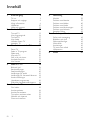 2
2
-
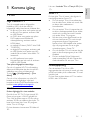 3
3
-
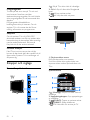 4
4
-
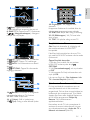 5
5
-
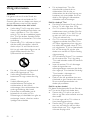 6
6
-
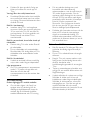 7
7
-
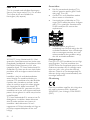 8
8
-
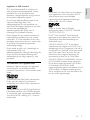 9
9
-
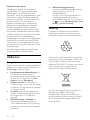 10
10
-
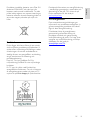 11
11
-
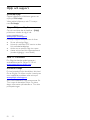 12
12
-
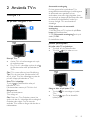 13
13
-
 14
14
-
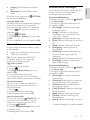 15
15
-
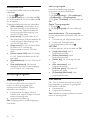 16
16
-
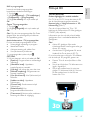 17
17
-
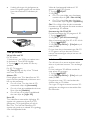 18
18
-
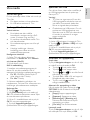 19
19
-
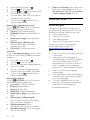 20
20
-
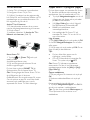 21
21
-
 22
22
-
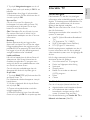 23
23
-
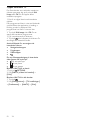 24
24
-
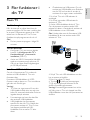 25
25
-
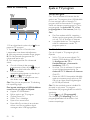 26
26
-
 27
27
-
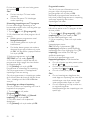 28
28
-
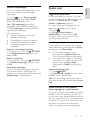 29
29
-
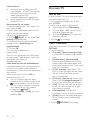 30
30
-
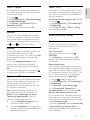 31
31
-
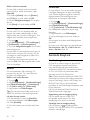 32
32
-
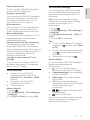 33
33
-
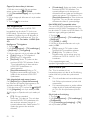 34
34
-
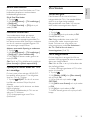 35
35
-
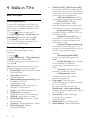 36
36
-
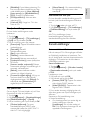 37
37
-
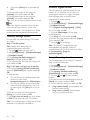 38
38
-
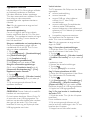 39
39
-
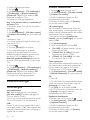 40
40
-
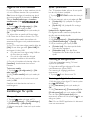 41
41
-
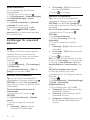 42
42
-
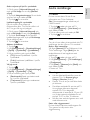 43
43
-
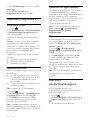 44
44
-
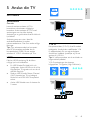 45
45
-
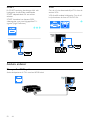 46
46
-
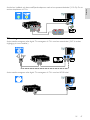 47
47
-
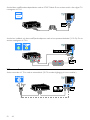 48
48
-
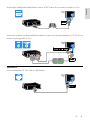 49
49
-
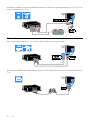 50
50
-
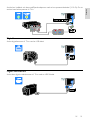 51
51
-
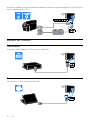 52
52
-
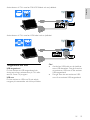 53
53
-
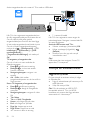 54
54
-
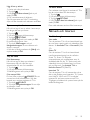 55
55
-
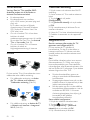 56
56
-
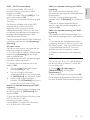 57
57
-
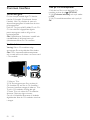 58
58
-
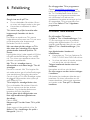 59
59
-
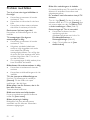 60
60
-
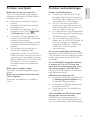 61
61
-
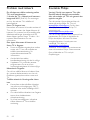 62
62
-
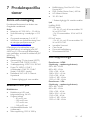 63
63
-
 64
64
-
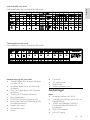 65
65
-
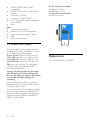 66
66
-
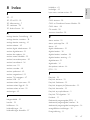 67
67
-
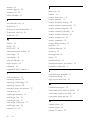 68
68
-
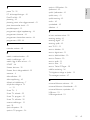 69
69
-
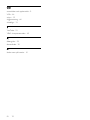 70
70
-
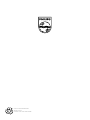 71
71
Relaterade papper
-
Philips 26PFL4007T/12 Användarmanual
-
Philips 55PFL4528T/12 Användarmanual
-
Philips 42PFL5038T/12 Användarmanual
-
Philips 32PFL4007T/12 Användarmanual
-
Philips 40PFL4308T/12 Användarmanual
-
Philips 47PFL6907T/12 Användarmanual
-
Philips 42PFL6188S/12 Användarmanual
-
Philips 22PFL3557H/12 Användarmanual
-
Philips 46PFL3208T/12 Användarmanual
-
Philips 55PFL4908T/12 Användarmanual